2018-07-04 ↔ 28218阅读
如何使用美篇电脑网页版
六一儿童节前夕,儿子的所在班级参加了学校组织的“庆六一、舞动精灵”文艺汇演活动。活动现场的的家长们拍了好多美照,为了将这些美好的画面永久保存并与他人分享,班主任老师交给了我一个“制作美篇”的任务。

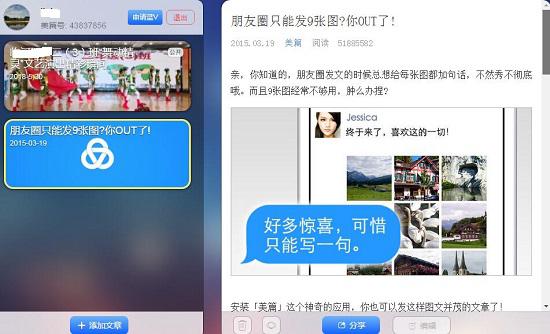
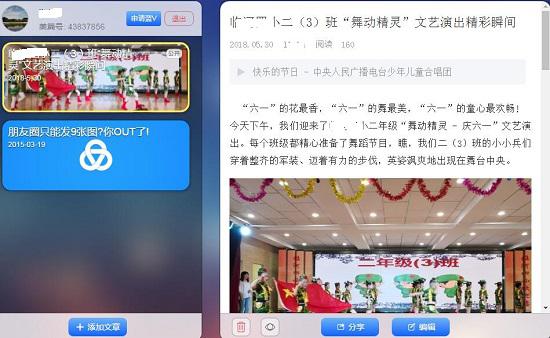
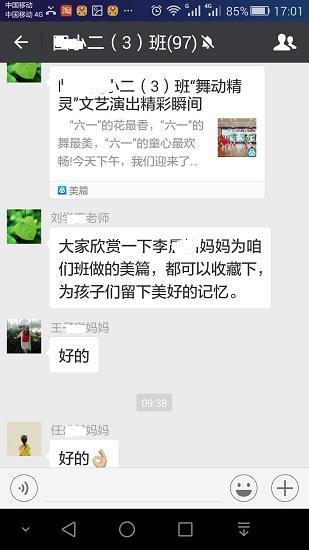

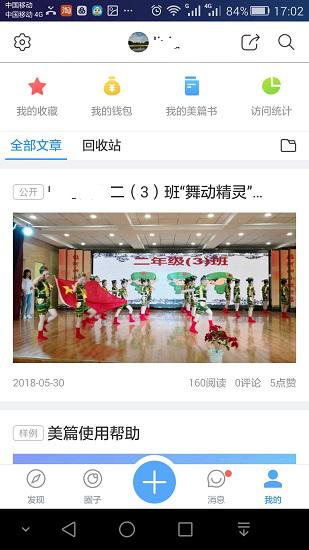
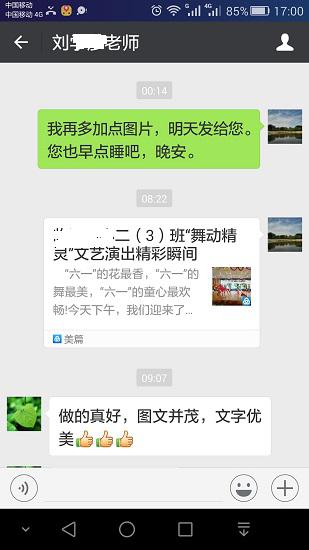
微信扫码关注(也可用微信搜索公众号“劲来吧”)

劲来吧 版权所有 未经许可严禁转载
4 个回应
2019-05-22 23:48:43
美篇不支持国外手机绑定,对吗?
2018-07-26 10:02:28
电脑网页版上无法绑定,需要在手机上下载美篇APP后,注册APP后进入设置里绑定手机号。
2018-07-25 18:16:12
你好,在“最后”哪一步分享是美篇需要我绑定手机号才可以分享,请问怎么在电脑网页版上绑定手机号?
2018-07-05 16:47:31
我们单位正让我通过美篇这类的图文软件宣传单位的各项活动呢,看了这篇文章后我觉得心里有了着落了,因为我平时都不怎么用这类东西。谢谢分享。